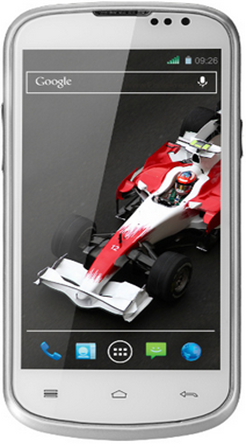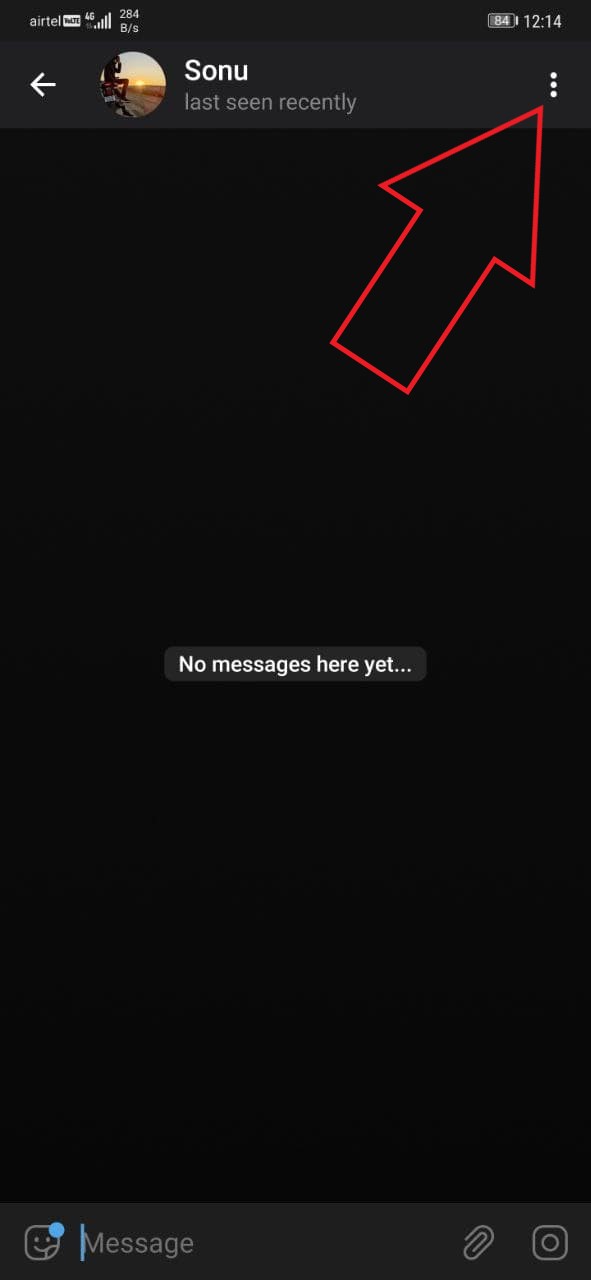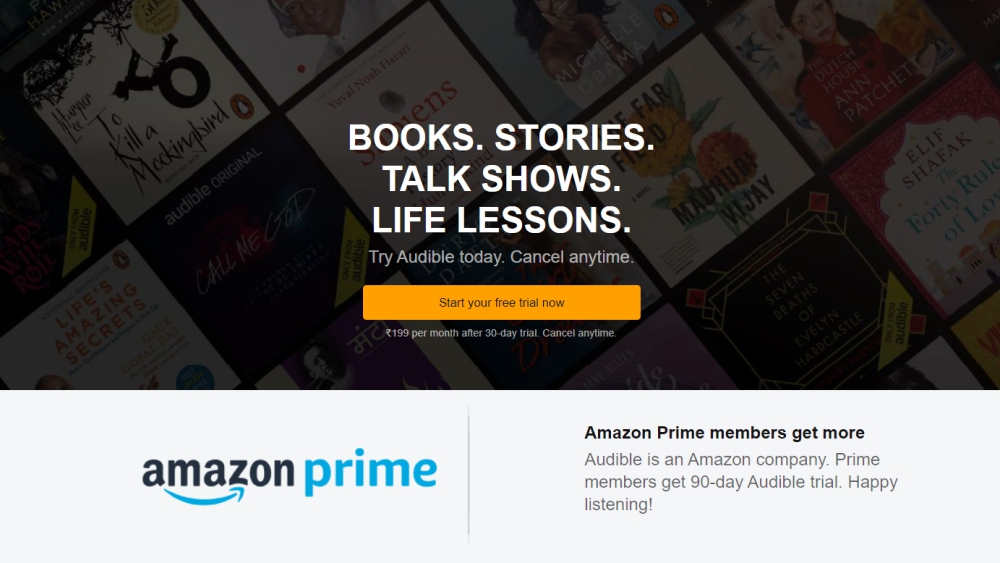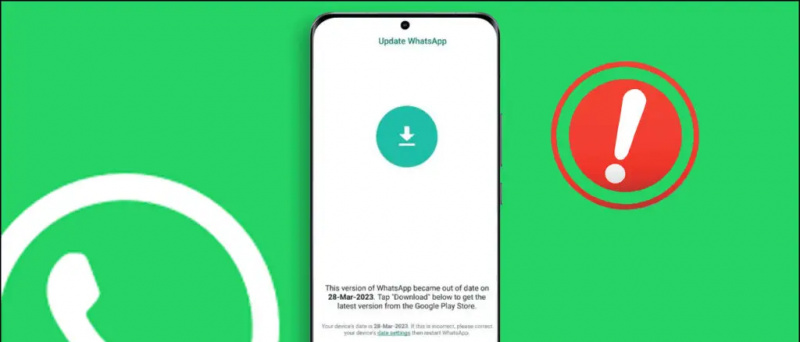ఇప్పటి వరకు, మీరు మీ iPhoneలో Siriని ట్రిగ్గర్ చేయడానికి 'హే సిరి' అనే అపఖ్యాతి పాలైన పదబంధాన్ని ఉపయోగించవచ్చు. అయితే, ఇది iOS 17తో మారుతుంది, ఎందుకంటే మీరు ఇప్పుడు 'సిరి' అని చెప్పడం ద్వారా వాయిస్ అసిస్టెంట్ని మేల్కొలపవచ్చు. సిరితో తరచుగా పరస్పర చర్య చేసే వినియోగదారులకు ఇది చాలా సులభతరం చేస్తుంది. ఈ కథనంలో, ఎలా ప్రారంభించాలో చూద్దాం మరియు 'హే సిరి'ని కేవలం 'సిరి'గా మార్చండి iOS 17 అమలవుతున్న iPhone (లేదా iPad)లో.
iPhone మరియు iPadలో 'Hey Siri'ని కేవలం 'Siri'గా మార్చండి
విషయ సూచిక
Gmail నుండి ప్రొఫైల్ ఫోటోను ఎలా తీసివేయాలి
iOS 17 వాయిస్ అసిస్టెంట్ కోసం “హే సిరి” మరియు “సిరి” రెండింటినీ వేక్ ఫ్రేజెస్గా ఉపయోగించడానికి మిమ్మల్ని అనుమతిస్తుంది. Appleలో గణనీయమైన AI శిక్షణ మరియు ఇంజనీరింగ్ తర్వాత ఇది వచ్చింది, దాని తర్వాత ఉద్యోగులతో అంతర్గతంగా పరీక్షించడం మరియు అవసరమైన డేటాను సేకరించడం వంటివి జరిగాయి.
సరళీకృత మేల్కొలుపు పదం సిరిని సక్రియం చేయడానికి వినియోగదారు ప్రయత్నాన్ని తగ్గిస్తుంది . అదనంగా, స్థానంలో రెండు పదాలు ఉన్నాయి మీ ఐఫోన్ సిగ్నల్ తీసుకునే అవకాశాలను పెంచుతుంది . తత్ఫలితంగా, మీ అవసరం గురించి తెలియకుండా కూర్చున్నప్పుడు మీరు “హే సిరి” అని పునరావృతం చేసే అవకాశం తక్కువ.
తాజా అప్డేట్లో డిఫాల్ట్గా ప్రారంభించబడినప్పటికీ, మీరు పరికర సెట్టింగ్ల నుండి “సిరి” వేక్ వర్డ్ను నిలిపివేయవచ్చు మరియు ప్రారంభించవచ్చు. డిఫాల్ట్ 'హే సిరి' కీవర్డ్తో పాటుగా 'సిరి'ని మాత్రమే వినడానికి మీ iPhoneని ప్రారంభించడానికి దిగువ గైడ్ని అనుసరించండి.
కానీ మేము ప్రారంభించడానికి ముందు, మీరు సిరి గురించి మరింత చదవాలనుకోవచ్చు:
- ఎవరి కాలింగ్ మీకు ట్రూకాలర్ చెప్పాలనుకుంటున్నారా? ఉపయోగించడానికి ట్రూకాలర్ సిరి షార్ట్కట్ .
- సిరి సమాధానాలతో విసుగు చెందిందా లేదా సంతృప్తి చెందలేదా? ఇక్కడ వివిధ మార్గాలు ఉన్నాయి సిరిలో ChatGPTని ఉపయోగించండి .
- సిరి మీ సందేశాలను బిగ్గరగా చదవాలనుకుంటున్నారా? ఎలా చేయాలో ఇక్కడ ఉంది సిరి నోటిఫికేషన్లను ప్రకటించేలా చేయండి .
దశ 1- మీ iPhoneని iOS 17కి అప్డేట్ చేయండి
కొనసాగడానికి ముందు, మీరు మీ iPhone లేదా iPadని తాజా iOS 17 లేదా iPadOS 17కి తప్పనిసరిగా నవీకరించాలి. దీన్ని ఎలా చేయాలో ఇక్కడ ఉంది:
2. క్రిందికి స్క్రోల్ చేసి, క్లిక్ చేయండి జనరల్.
3. నొక్కండి సాఫ్ట్వేర్ నవీకరణ మరియు తాజా సాఫ్ట్వేర్ను ఇన్స్టాల్ చేయండి.
వ్రాసేటప్పుడు, iOS 17 డెవలపర్ బీటా ఛానెల్ ద్వారా అందుబాటులో ఉంటుంది. బీటా బిల్డ్ని అప్డేట్ చేయడానికి, క్లిక్ చేయండి బీటా అప్డేట్లు మరియు దానిని మార్చండి iOS 17 డెవలపర్ బీటా . కానీ మీరు అలా చేయడానికి ముందు, వివరంగా చదవాలని నిర్ధారించుకోండి iOS స్టేబుల్ వర్సెస్ పబ్లిక్ వర్సెస్ డెవలపర్ బీటా పోలిక.
దశ 2- సిరి వేక్ పదాన్ని కేవలం 'సిరి'గా మార్చండి
మీరు మీ iPhoneని iOS 17కి (లేదా iPadని iPadOS 17కి) అప్డేట్ చేసిన తర్వాత, “Siri” వేక్ వర్డ్ని మాత్రమే యాక్టివేట్ చేయడానికి క్రింది దశలను అనుసరించండి:
గూగుల్ ఫోటోలతో సినిమా ఎలా తీయాలి
1. తెరవండి సెట్టింగ్లు మీ iPhoneలో.
2. క్రిందికి స్క్రోల్ చేసి ఎంచుకోండి సిరి & శోధన . ఇది పాస్కోడ్ ఎంపికకు ఎగువన ఉంది.
3. ఇక్కడ, క్లిక్ చేయండి వినండి .
4. దీన్ని 'హే సిరి' నుండి లేదా ఆఫ్కి మార్చండి 'సిరి' లేదా 'హే సిరి . '

2. ఇక్కడ, క్లిక్ చేయండి భాష .
ఆండ్రాయిడ్లో కస్టమ్ నోటిఫికేషన్ రింగ్టోన్ను ఎలా సెట్ చేయాలి
3. దీన్ని మార్చండి ఇంగ్లీష్ (యునైటెడ్ స్టేట్స్) .
4. నొక్కండి భాష మార్చు నిర్దారించుటకు.
Listen for ఆప్షన్ ఇప్పుడు మీ కోసం అందుబాటులో ఉంటుంది. వెనక్కి వెళ్ళు, నొక్కండి వినండి , మరియు దానిని మార్చండి ' సిరి లేదా హే సిరి, ” పైన చూపిన విధంగా.
తరచుగా అడిగే ప్రశ్నలు
ప్ర. నేను హే సిరిని జస్ట్ సిరిగా మార్చాలా?
'హే సిరి' మరియు 'సిరి' మేల్కొలుపు పదాలను సిరి వినడంలో మాకు ఎలాంటి సమస్య కనిపించదు. అయితే, మీరు మీ ఇంట్లో సిరి అనే పెంపుడు జంతువును కలిగి ఉంటే, మీరు దానిని ఆఫ్ చేయాలనుకోవచ్చు, ఇది తప్పుడు యాక్టివేషన్లకు దారి తీస్తుంది.
ప్ర. ఏ పరికరాలు “సిరి”కి మాత్రమే వేక్ వర్డ్కి మద్దతు ఇస్తాయి?
iOS 17కి అనుకూలమైన ఏదైనా iPhone, Siri వేక్ వర్డ్ని 'Hey Siri' నుండి 'Siri'గా మార్చడానికి మిమ్మల్ని అనుమతిస్తుంది. ఇందులో iPhone XR, iPhone XS మరియు iPhone SE (2 & 3) ఉన్నాయి, ఆ తర్వాత iPhone 11,12,13 మరియు 14-సిరీస్ ఉన్నాయి.
గెలాక్సీ s7లో నోటిఫికేషన్ సౌండ్లను మారుస్తోంది
ప్ర. నేను సిరి పేరు మార్చవచ్చా?
దురదృష్టవశాత్తూ, వాయిస్ అసిస్టెంట్ పేరును మార్చడానికి iOS మిమ్మల్ని అనుమతించదు. అయితే, మీరు దాని భాషను అనుకూలీకరించవచ్చు, వాయిస్ల మధ్య ఎంచుకోవచ్చు మరియు తాజా నవీకరణతో వేక్ వర్డ్ని ట్రిమ్ చేయవచ్చు.
ప్ర. నా ఐఫోన్లో సిరిని ఎలా డిసేబుల్ చేయాలి?
మీ iPhoneలో, సెట్టింగ్లు > Siri & శోధనకు వెళ్లండి. ఇక్కడ, 'హే సిరి కోసం వినండి' అని చెప్పే టోగుల్ను ఆఫ్ చేయండి. మీరు సెర్చ్, లుక్ అప్ మరియు లాక్ స్క్రీన్లో సిరి సూచనలను ఆపివేయవచ్చు.
ప్ర. నేను సిరి చరిత్రను తొలగించవచ్చా?
మీరు సిరి మరియు డిక్టేషన్ని ఉపయోగించినప్పుడు, మీ అభ్యర్థనలను ప్రాసెస్ చేయడానికి మీరు చెప్పేది మరియు ఇతర సిరి డేటా Appleకి పంపబడతాయి. డేటా యాదృచ్ఛిక ఐడెంటిఫైయర్తో అనుబంధించబడింది మరియు ఆరు నెలల వరకు అలాగే ఉంచబడుతుంది. కృతజ్ఞతగా, iOS 13.2 మరియు ఆ తర్వాత, Apple మీ Siri & డిక్టేషన్ చరిత్రను తొలగించడానికి మిమ్మల్ని అనుమతిస్తుంది.
అలా చేయడానికి, వెళ్ళండి సెట్టింగ్లు > సిరి & శోధన > సిరి & డిక్టేషన్ చరిత్ర . ఇక్కడ, నొక్కండి సిరి & డిక్టేషన్ చరిత్రను తొలగించండి . మా వివరణాత్మక గైడ్ ఇక్కడ ఉంది ఐఫోన్లో చరిత్ర మరియు కాష్ను క్లియర్ చేయండి .
చుట్టి వేయు
iOS 17లో నడుస్తున్న ఏదైనా iPhoneలో మీరు “Hey Siri”ని కేవలం “Siri”గా మార్చవచ్చు. ఈ విధంగా మీరు మీ iPhone మరియు iPadలో వాయిస్ అసిస్టెంట్ కోసం “Siri”ని మాత్రమే వేక్ వర్డ్గా ఉపయోగించేందుకు పై గైడ్ మిమ్మల్ని అనుమతిస్తుంది అని నేను ఆశిస్తున్నాను. ఇలాంటి మరిన్ని చిట్కాలు, ఉపాయాలు మరియు ఎలా చేయాల్సినవి కోసం వేచి ఉండండి.
తక్షణ సాంకేతిక వార్తల కోసం మీరు మమ్మల్ని ఇక్కడ కూడా అనుసరించవచ్చు Google వార్తలు లేదా చిట్కాలు మరియు ఉపాయాలు, స్మార్ట్ఫోన్లు & గాడ్జెట్ల సమీక్షల కోసం, beepry.itలో చేరండి